كيفية إنشاء رسم بياني لمتوسط تراكمي في Excel؟
في بعض الحالات، قد ترغب في عرض متوسط الإيجار أو الربح التراكمي الشهري لشقتك في الرسم البياني السنوي الخاص بك، فكيف يمكنك القيام بذلك؟ الآن، سأشرح لك الخطوات اللازمة لإنشاء رسم بياني لمتوسط تراكمي في Excel.
إنشاء رسم بياني لمتوسط تراكمي في Excel
1. اكتب قائمة البيانات التي تحتاج إلى حساب المتوسط التراكمي لها في ورقة عمل كما هو موضح في لقطة الشاشة التالية:
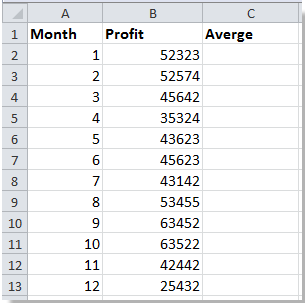
2. ثم حدد خلية فارغة، على سبيل المثال الخلية C2، واكتب هذه الصيغة =AVERAGE(B$2:B2) (تشير الخلية B$2 إلى بيانات بداية الربح، والخلية B2 تمثل الربح في الشهر المحدد)، ثم انقر على زر Enter. انظر لقطة الشاشة:

3. بعد ذلك، اسحب مقبض التعبئة لملء النطاق الذي تريد حساب المتوسطات التراكمية له. انظر لقطة الشاشة:
4. يمكنك تحديد عدد المنازل العشرية من خلال الخطوات التالية: أولاً حدد نطاق البيانات؛ ثانيًا انقر بزر الماوس الأيمن لتحديد تنسيق الخلايا من قائمة السياق؛ ثم انقر على الفئة: الصندوق تحت علامة التبويب رقم، وحدد المنازل العشرية في القسم الأيمن. هنا، حددتها كـ 0. انظر لقطة الشاشة:
 |
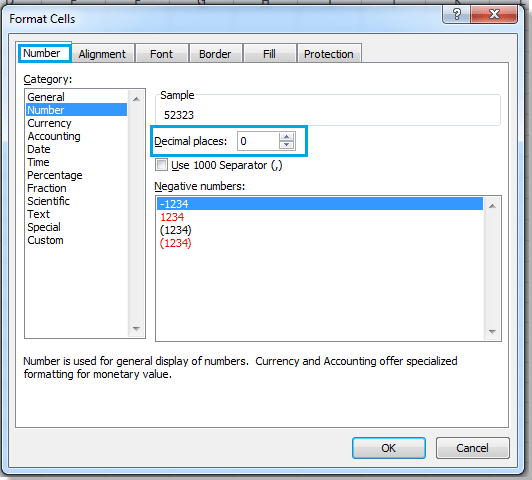 |
5. حدد نطاق البيانات وانقر على إدراج > عمود > عمود مجمع، انظر لقطة الشاشة:
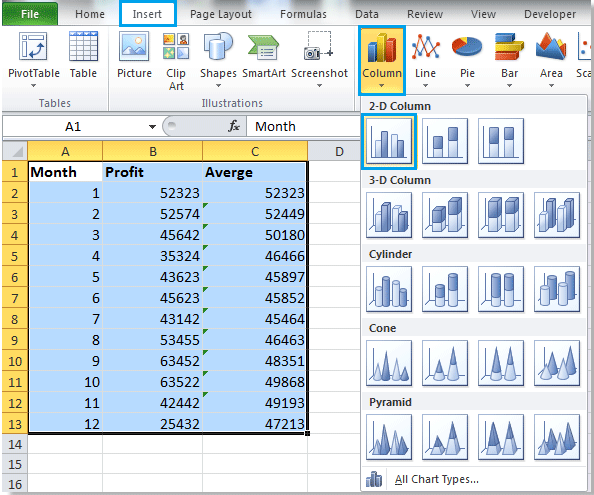
6. حدد أحد أعمدة المتوسط (الطوب الأخضر) وانقر بزر الماوس الأيمن لتحديد تغيير نوع رسم السلسلة من قائمة السياق. انظر لقطة الشاشة:
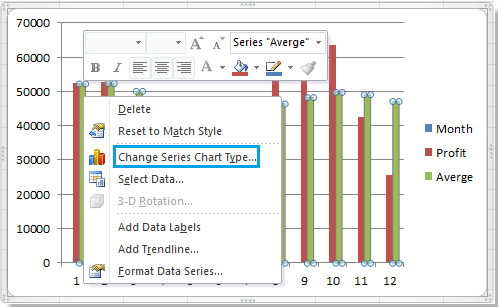
7. في مربع الحوار تغيير نوع الرسم البياني، حدد نوع الخط الذي تريده، وانقر على موافق لإغلاق مربع الحوار. انظر لقطة الشاشة:
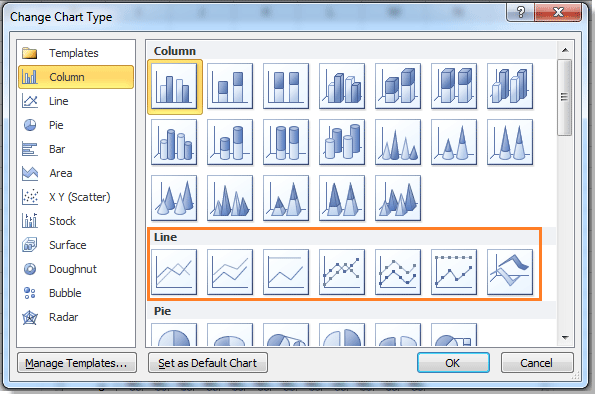
إذا كنت تستخدم Excel 2013، انتقل إلى مربع اختيار نوع الرسم البياني والمحور لسلسلة التاريخ الخاصة بك: في مربع الحوار تغيير نوع الرسم البياني، انقر على مربع المتوسط وحدد نمط خط واحد من قائمته المنسدلة، وأخيرًا انقر على موافق للخروج من هذا الحوار. انظر لقطة الشاشة التالية:
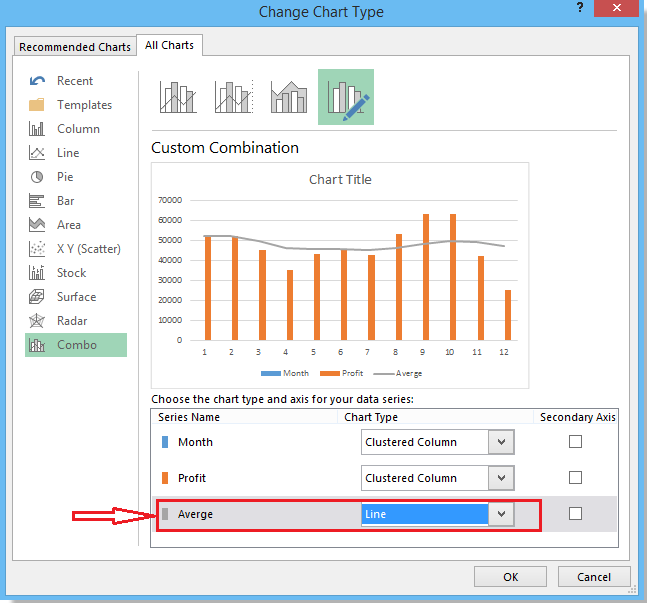
8. ثم انقر بزر الماوس الأيمن على الخط في الرسم البياني، وحدد إضافة تسميات البيانات من قائمة السياق. انظر لقطة الشاشة:

9. بعد ذلك، انقر على سلسلة الأشهر، واحذفها، ويمكنك رؤية أن الرسم البياني للمتوسط التراكمي قد تم إنشاؤه كما هو موضح أدناه:
 |
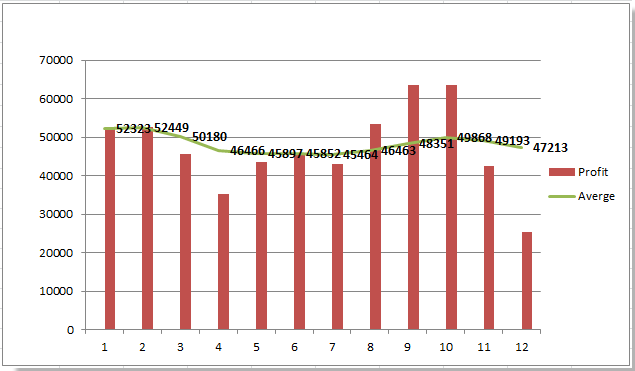 |
مقالات ذات صلة:
أفضل أدوات الإنتاجية لمكتب العمل
عزز مهاراتك في Excel باستخدام Kutools لـ Excel، واختبر كفاءة غير مسبوقة. Kutools لـ Excel يوفر أكثر من300 ميزة متقدمة لزيادة الإنتاجية وتوفير وقت الحفظ. انقر هنا للحصول على الميزة الأكثر أهمية بالنسبة لك...
Office Tab يجلب واجهة التبويب إلى Office ويجعل عملك أسهل بكثير
- تفعيل تحرير وقراءة عبر التبويبات في Word، Excel، PowerPoint، Publisher، Access، Visio وProject.
- افتح وأنشئ عدة مستندات في تبويبات جديدة في نفس النافذة، بدلاً من نوافذ مستقلة.
- يزيد إنتاجيتك بنسبة50%، ويقلل مئات النقرات اليومية من الفأرة!
جميع إضافات Kutools. مثبت واحد
حزمة Kutools for Office تجمع بين إضافات Excel وWord وOutlook وPowerPoint إضافة إلى Office Tab Pro، وهي مثالية للفرق التي تعمل عبر تطبيقات Office.
- حزمة الكل في واحد — إضافات Excel وWord وOutlook وPowerPoint + Office Tab Pro
- مثبّت واحد، ترخيص واحد — إعداد في دقائق (جاهز لـ MSI)
- الأداء الأفضل معًا — إنتاجية مُبسطة عبر تطبيقات Office
- تجربة كاملة لمدة30 يومًا — بدون تسجيل، بدون بطاقة ائتمان
- قيمة رائعة — وفر مقارنة بشراء الإضافات بشكل منفرد